PhotoShop滤镜制蓝色奇幻银河宇宙星空效果教程
摘要:教程介绍用PhotoShop滤镜制蓝色奇幻银河宇宙星空效果,主要是用PS滤镜制作出来的,滤镜很强大,可以根据自已的想法创造出许多另类效果,三...
教程介绍用PhotoShop滤镜制蓝色奇幻银河宇宙星空效果,主要是用PS滤镜制作出来的,滤镜很强大,可以根据自已的想法创造出许多另类效果,
三联推荐:photoshop7.0迷你版免费下载 | Photoshop CS5 中文免费下载 | photoshop免费下载
喜欢的同学可以学习一下。
最终效果图:
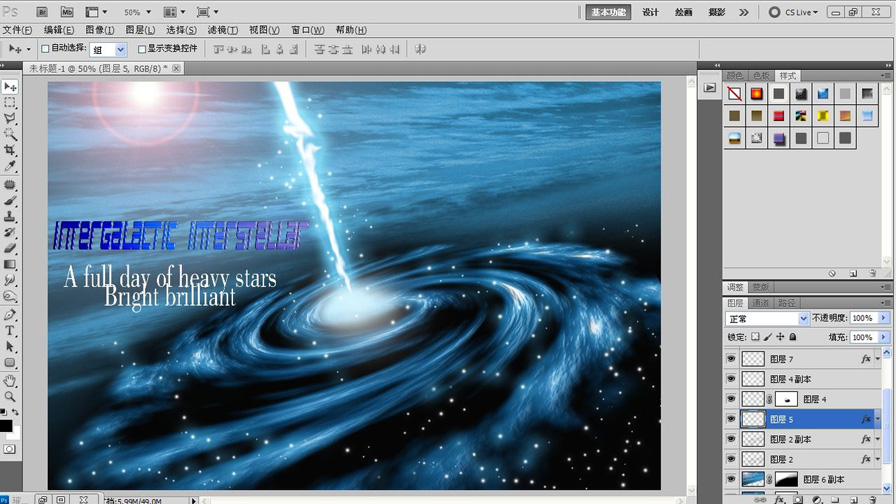
新建文档:15CM*10CM 解锁图层并执行滤镜-分层云彩命令,CTRL+L打开色阶命令调整参数增强云彩对比度
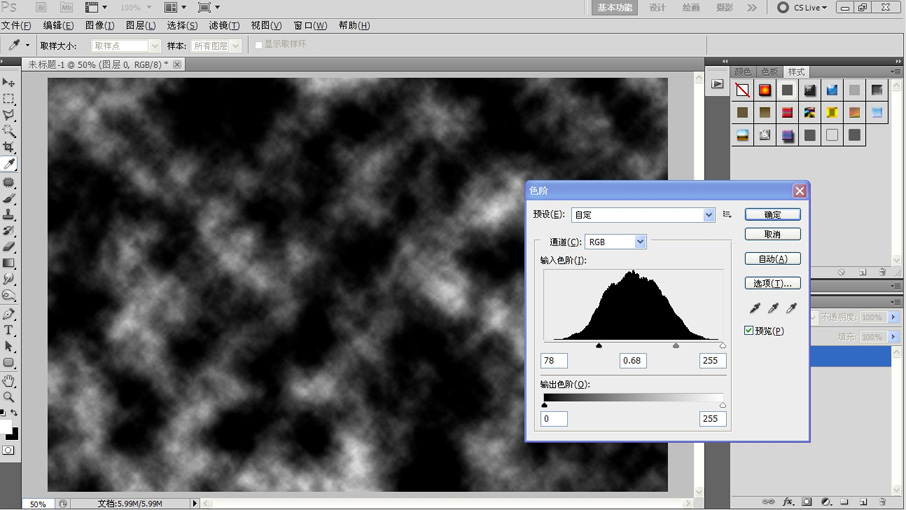
然后执行滤镜-扭曲-旋转扭曲命令制作旋转扭曲效果
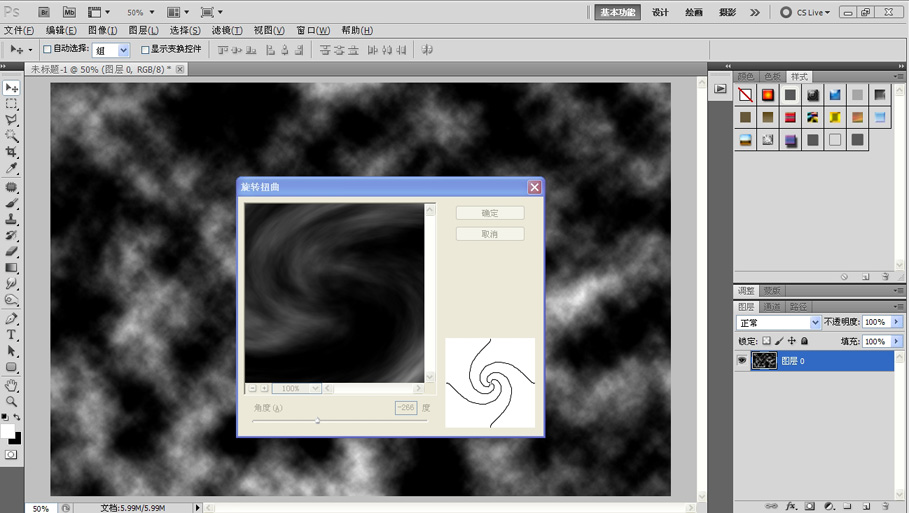
2:切换到通道面板 CTRL单击蓝通道载入蓝色通道为选区,返回图层CTRL+SHIFT+I反选
按DELETE删除 取消选择
3:新建图层,填充为黑色作为背景层
4:选择图层一(扭曲效果层)执行滤镜-USN锐化
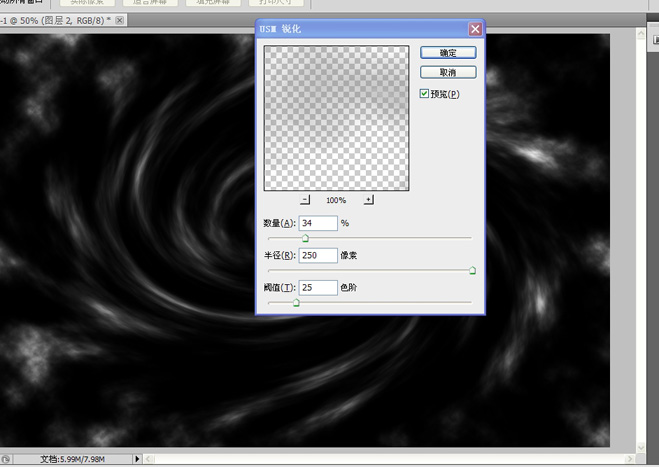
【PhotoShop滤镜制蓝色奇幻银河宇宙星空效果教程】相关文章:
上一篇:
Photoshop滤镜运用制作抽象菊花
下一篇:
PS滤镜和变形工具制作奇幻光束
